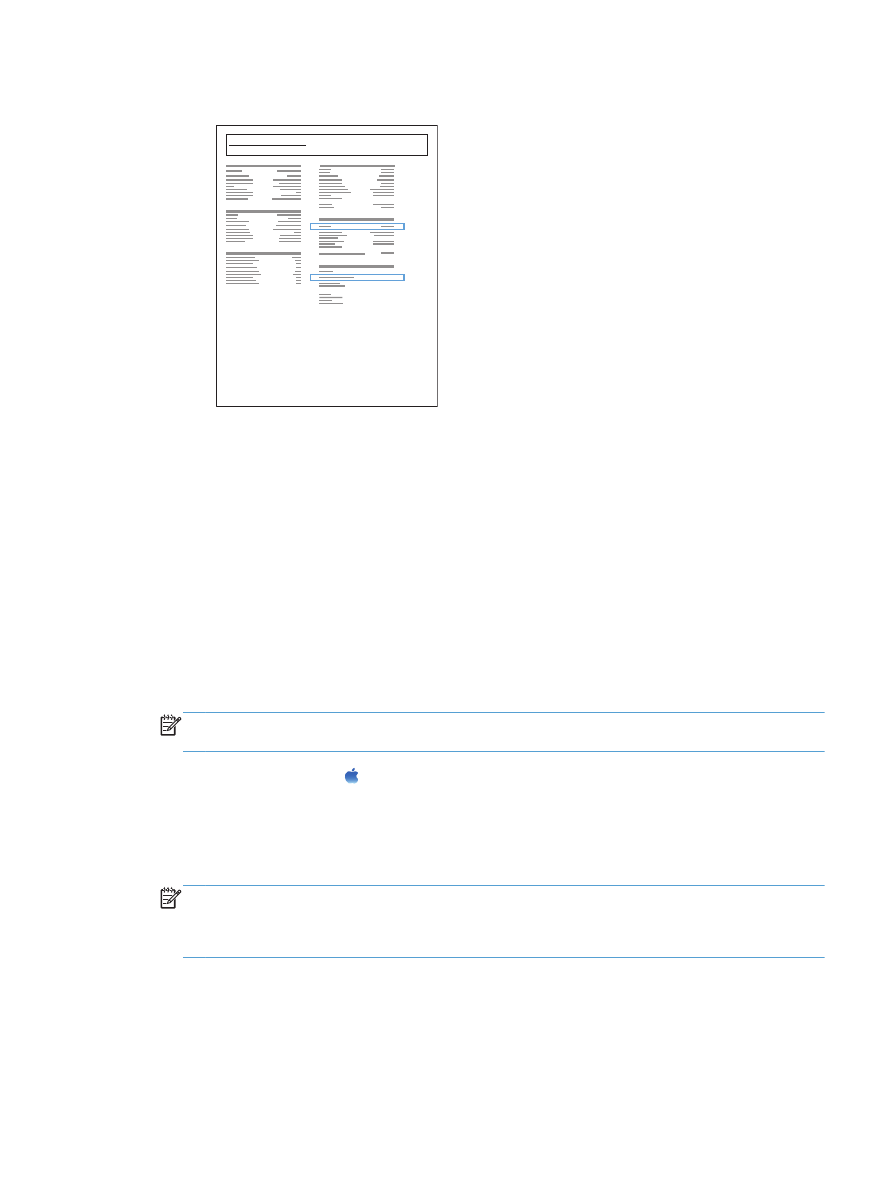
Ohjelmiston asentaminen
1.
Sulje tietokoneen kaikki ohjelmat.
2.
Asenna ohjelmisto CD-levyltä.
3.
Valitse laitteen kuvake ja seuraa näytön ohjeita.
4.
Osoita Sulje-painiketta, kun asennus on valmis.
HUOMAUTUS:
Suorita seuraavat vaiheet, kun tulostusjärjestelmäohjelmisto on jo asennettu ja
ainoastaan, jos et lisännyt tulostinta ohjelmaa asennettaessa.
5.
Avaa tietokoneen Apple -valikko, osoita Järjestelmäasetukset-valikkoa ja sen jälkeen osoita
Tulosta ja faksaa- tai Tulosta ja skannaa-symbolia.
6.
Osoita plus-symbolia (+).
7.
Muodosta verkkoyhteys joko Bonjourilla (oletusselain) tai IP-tulostuksen avulla.
HUOMAUTUS:
Bonjour on helpoin ja paras tapa, jos laite on asennettu paikalliseen verkkoon.
IP-tulostusta on käytettävä, jos laite on Bonjourin paikallisesti linkitettävän tilan ulkopuolella tai
suuremmassa verkossa.
FIWW
Laitteen liittäminen verkkoon verkkokaapelilla ja ohjelmiston asentaminen (Mac OS X)
23
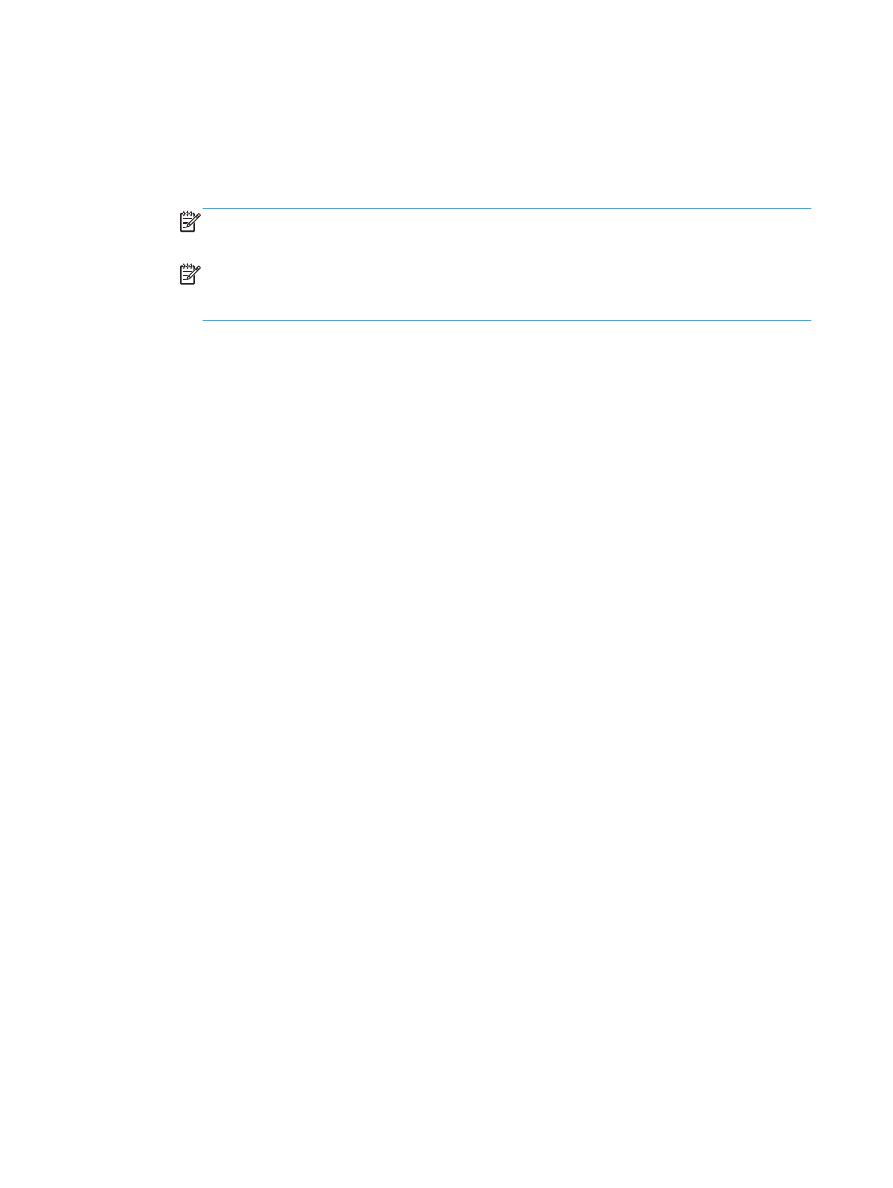
Jos käytät Bonjouria, toimi seuraavasti:
a. Valitse Oletusselain-välilehti.
b. Valitse laitteen nimi luettelosta. Ohjelmisto varmistaa laitteen verkkoyhteyden. Käytä-
kenttään täytetään automaattisesti laitteen oikea PPD.
HUOMAUTUS:
Jos verkossa on useampi kuin yksi laite, tulosta asetussivu ja etsi luettelosta
Bonjour-tulostinnimi, joka vastaa asennettavana olevaa tulostinta.
HUOMAUTUS:
Jos laitetta ei ole luettelossa, tarkista, että laite on käytössä ja yhteydessä
verkkoon. Sammuta laite ja käynnistä se uudelleen. Jos laitteen PPD ei ole avattavassa
Käytä-luettelossa, käynnistä tietokone uudelleen ja käynnistä asennus uudelleen.
c.
Suorita asennus osoittamalla Lisää-painiketta.
Jos käytät IP-tulostusta, toimi seuraavasti:
a. Valitse IP-tulostin-välilehti.
b. Valitse avattavasta Protokolla-valikosta HP Jetdirect - Socket. Se on HP-tuotteiden
suositeltu asetus.
c.
Kirjoita IP-osoite tulostimen lisäämisnäytön Osoite-kenttään.
d. Nimi-, Sijainti- ja Käytä-kenttien tiedot täytetään automaattisesti. Jos laitteen PPD ei ole
Käytä-kentässä, käynnistä tietokone uudelleen ja käynnistä asennus uudelleen.
24
Luku 2 Laitteen liittäminen ja ohjelmiston asentaminen
FIWW